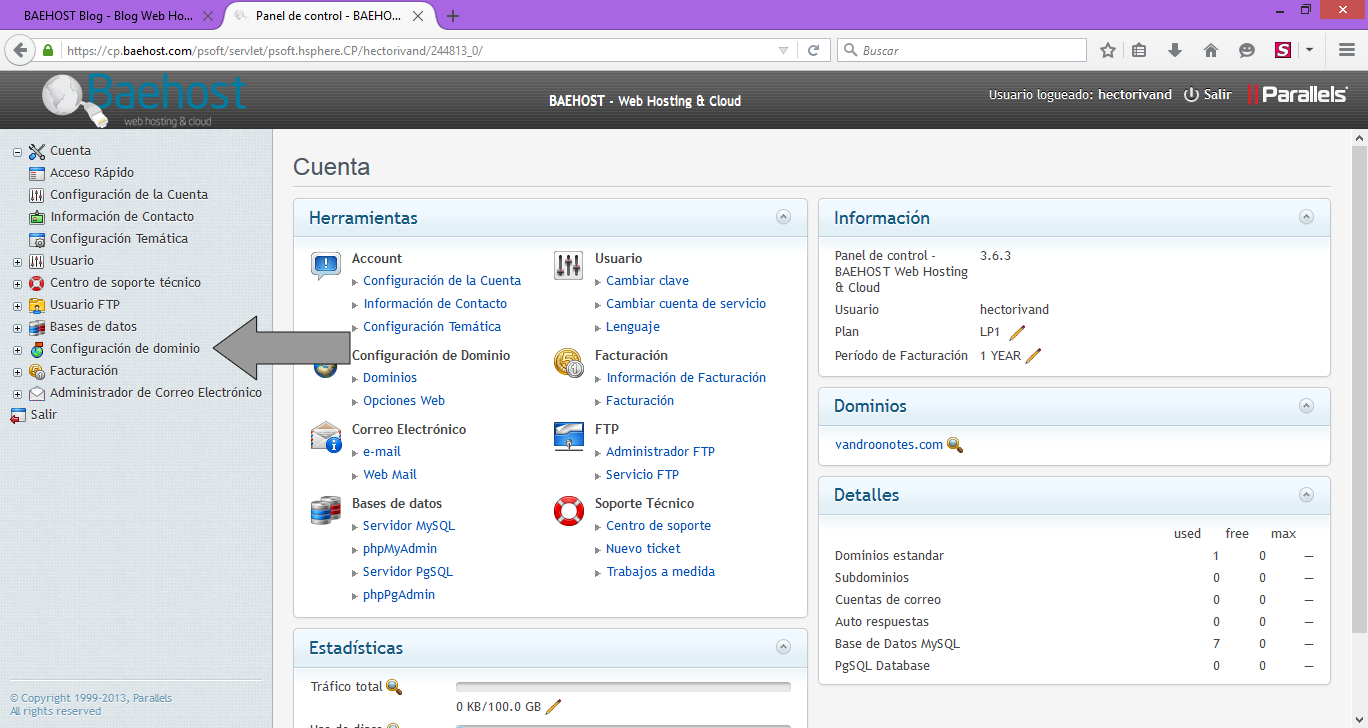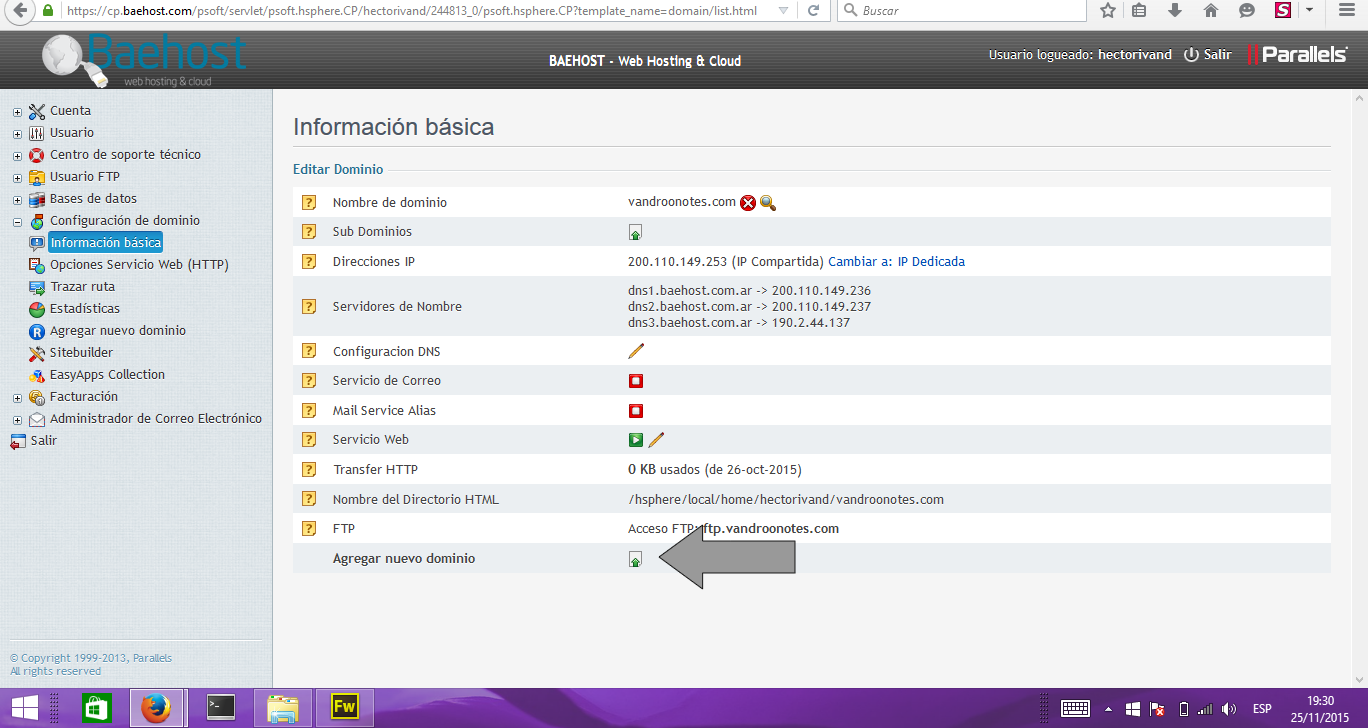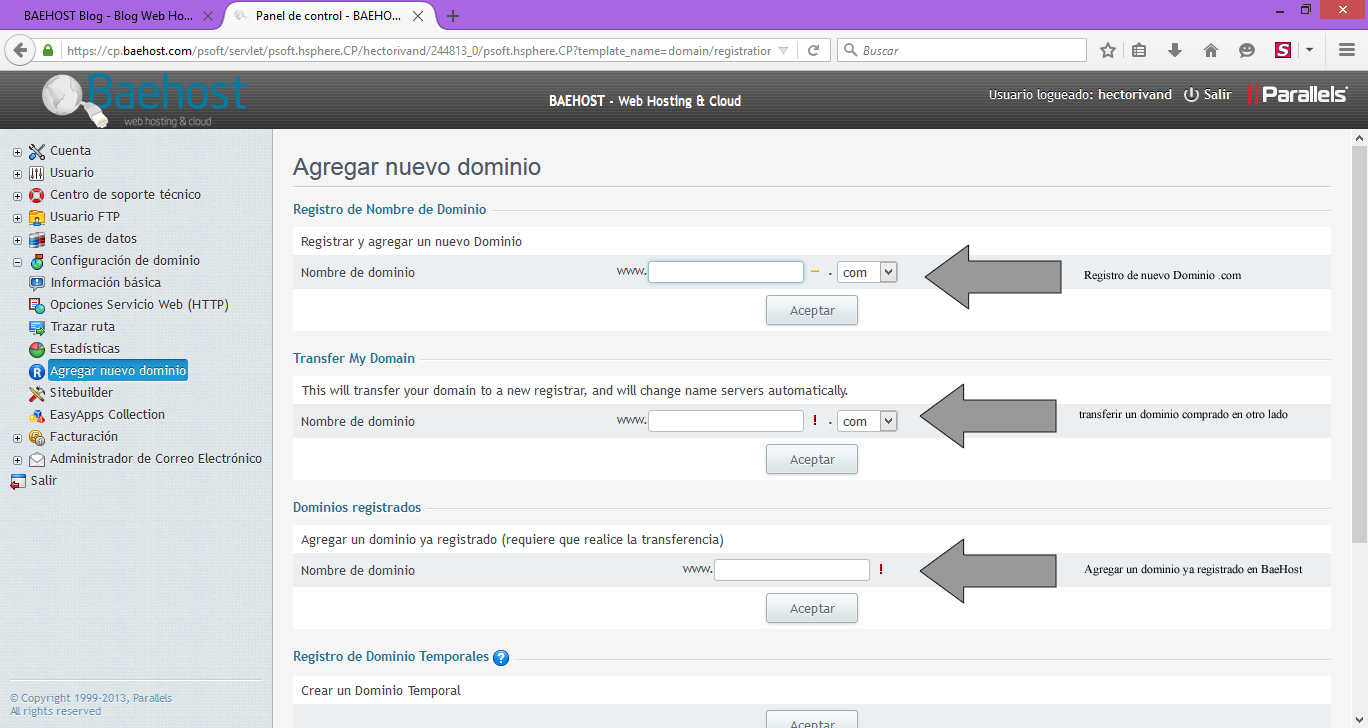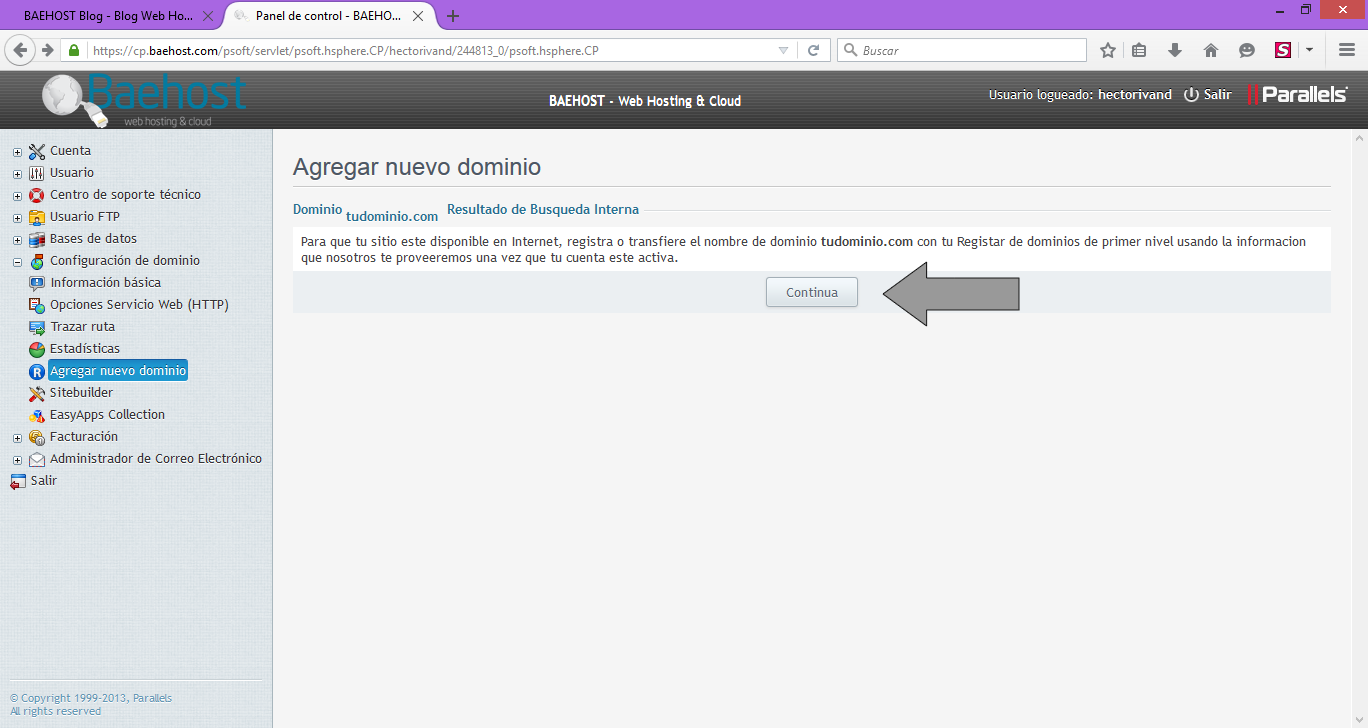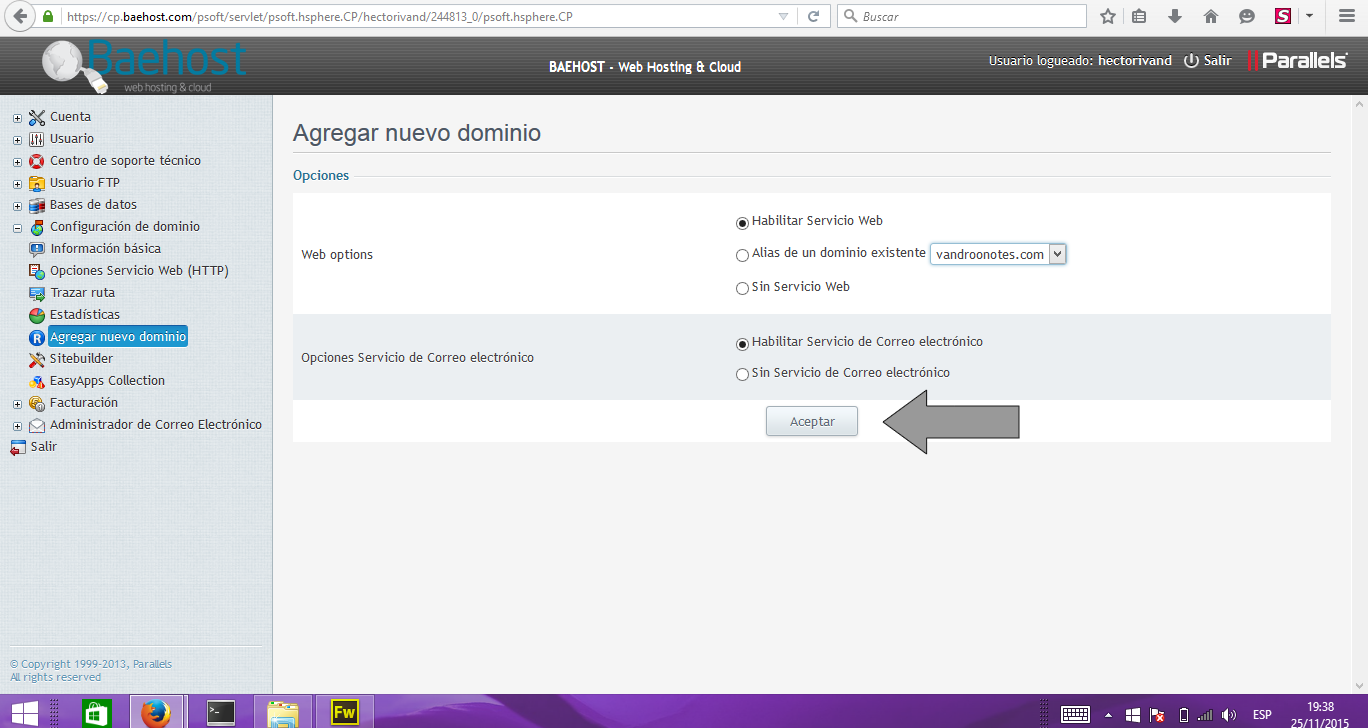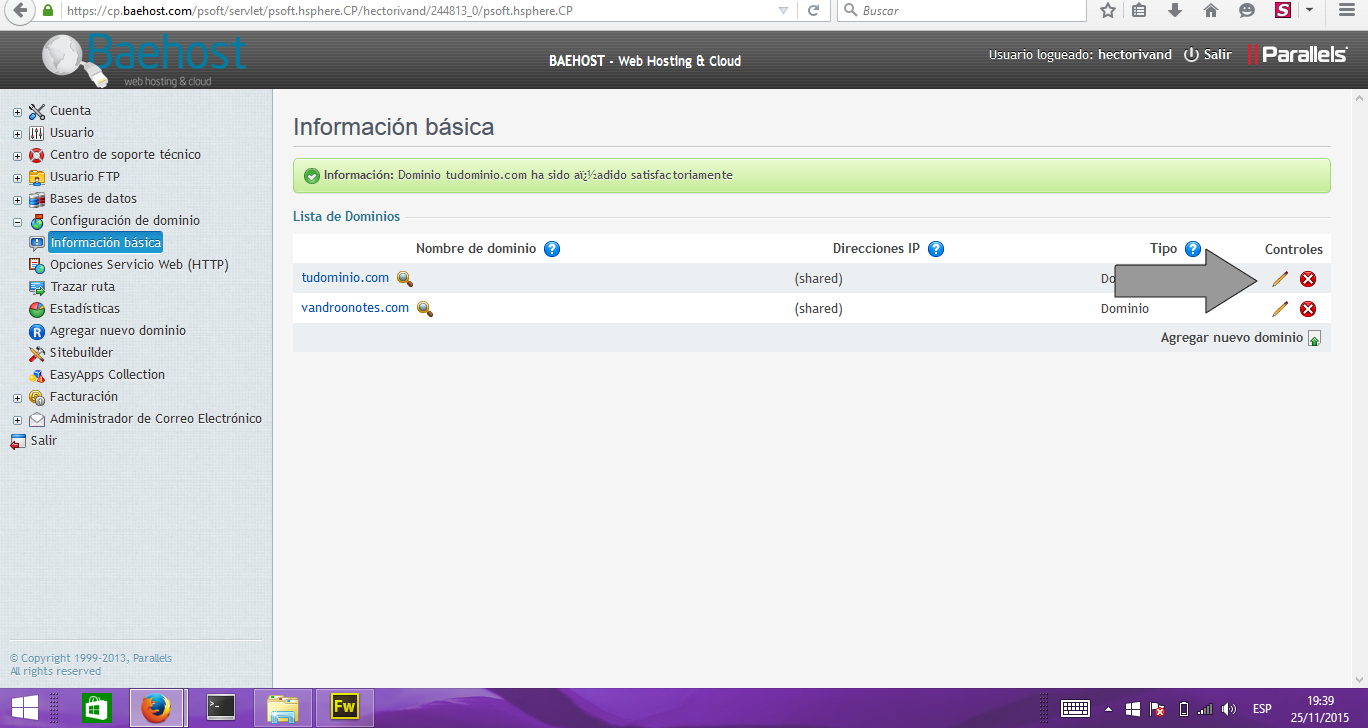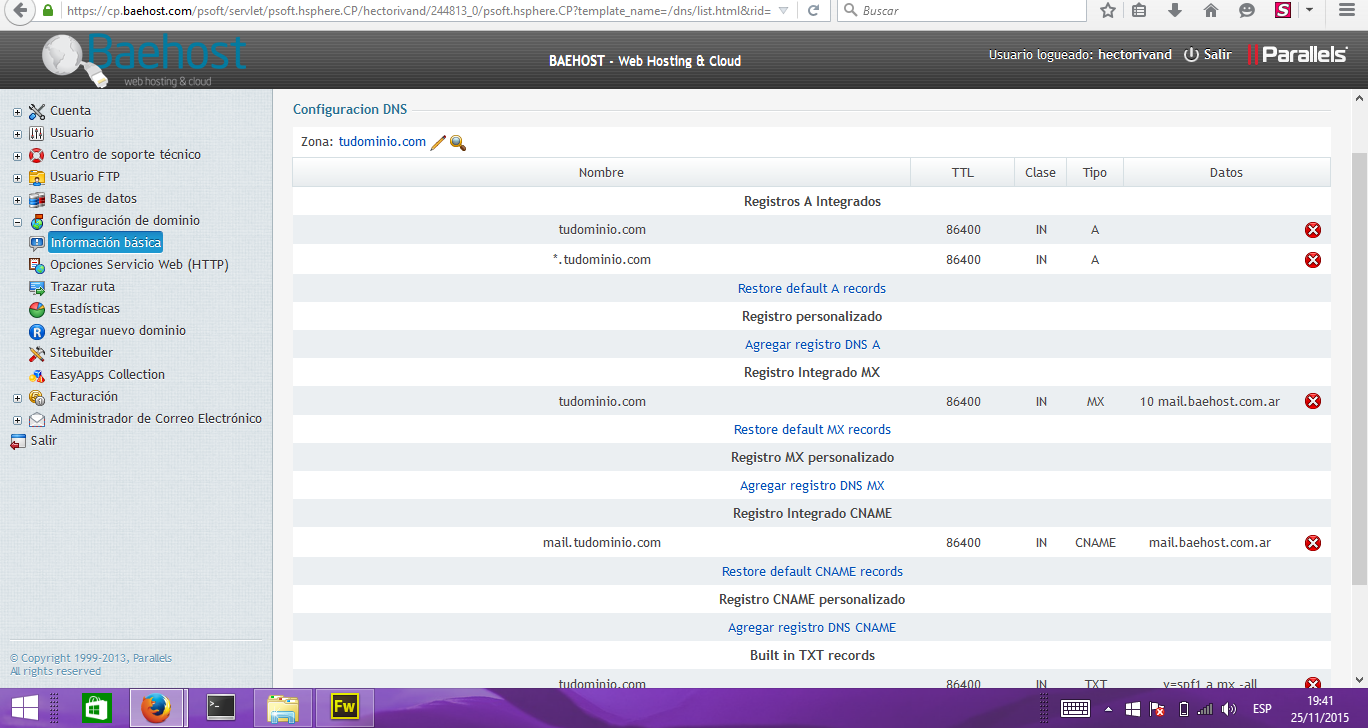Hola amigos, en la previa de otro fin de semana largo les traigo un tutorial para que puedan crear un nuevo dominio en su panel de control.
Para poder hacerlo tenés que asegurarte que tu plan te permita agregar sitios web. Podés revisar cada una de las capacidades de los planes en este enlace.
Una vez confirmado que podemos agregar sitios web, vamos a abrir el panel de control de clientes que está en la dirección http://cp.baehost.com y que se ve de la siguiente manera:
En el panel de contro deberás hacer un click en «Configuración de Dominio» y aparecerá la siguiente pantalla:
En el caso de este ejemplo ya tenemos un dominio configurado, así que vamos a configurar uno nuevo haciendo un click en «Agregar nuevo dominio», tal como aparece en la figura superior.
El siguiente paso es muy importante: aquí debemos especificar bien el dominio. Si queremos registrar uno nuevo usaremos la primer opción, donde dice «Registrar y Agregar un Nuevo Dominio».
La segunda opción es «Transfer My Domain»: sirve para pasar el control total de un dominio que ya tenemos (como por ejemplo: en name.com) hacia Baehost. Luego de esto, dejás de abonarle las renovaciones a quien te lo registró por primera vez y comenzás a hacerlo con nosotros.
Por último, en la opción para «Dominios registrados» vamos a ingresar un dominio ya registrado en otro Registrar como, por ejemplo, name.com.
Para este ejemplo, voy a elegir configurar un dominio ya registrado en otro Registrar:
En esta pantalla tendremos una advertencia que nos indica que deberemos hacer algunas configuraciones en nuestro panel de control externo, para que el sitio web alojado en Baehost responda cuando alguien visita tudominio.com
En esta sección deberemos habilitar qué servicios queremos tener para este dominio. Uno es el del servicio web y el otro es el del correo. Lo recomendable es tener ambos habilitados; no obstante, si tenés tu correo electrónico en un servicio externo, podés seleccionar «Sin servicio de correo electrónico».
Una vez definido esto, hacemos un click en «Aceptar» y nuestro dominio quedará configurado en nuestro panel de control, tal como aparece en la siguiente imagen:
Para revisar la configuración de ese nuevo dominio podés verificar los registros y acomodarlos como prefieras o necesites. Por ejemplo: agregar subdominios que apunten a este dominio o servidor en otro proveedor, o bien los registros MX en el caso de que uses un servicio de correo electrónico externo, entre otras cosas.
Como podrás ver, es muy fácil! Si tenés algún comentario o duda, podés registrarte y escribirnos aquí abajo, o bien contactarte con Soporte Técnico desde el área de clientes.